iPhone/iPad est bloqué sur le changement de langue
Vous voulez changer une langue sur votre iPhone, mais un problème survenu après la mise à jour iOS 13/14 : iPhone est bloqué sur le changement de langue. Guide ci-dessous vous offre des astuces efficaces à résoudre ce problème.
Question : Je veux changer une langue de mon iPhone, mais iPhone est bloqué sur l’écran du changement de langue, comment faire ? Merci.
Analyse : Le problème apparaît après la mise à jour iOS 13/14, si vous voulez changer une langue de votre iPhone, appareil sera bloqué sur la page du changement. Voilà, ce guide ici vous présente certaines astuces efficaces à résoudre ce problème.
Comment faire si iPhone est bloqué sur le changement de langue
Astuce 1. Fermez l’application en arrière-plan
Si votre iPhone est bloqué sur la page du changement de langue, vous pouvez cliquer deux fois sur le bouton Home pour quitter la page du changement. Pour les modèles sans bouton Home, faites glisser votre doigt depuis le bas de l’écran, puis maintenez votre doigt, le logiciel ouvert s’affiche sous la forme d’une carte. Vous pouvez utiliser directement votre doigt pour faire glisser la carte à fermer. Si la carte disparaît, cela signifie qu’elle a été fermée.
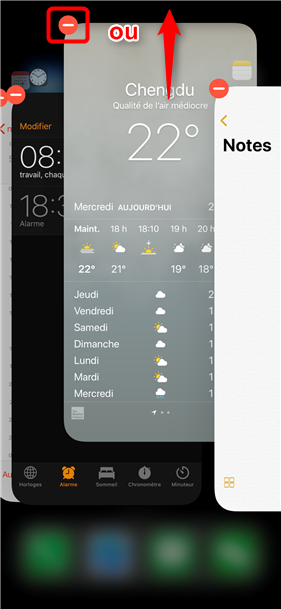
Forcer la fermeture d’App
Lisez aussi : Comment fermer les applications ouvertes sur iPhone sans bouton Home
Astuce 2. Redémarrez appareil iOS
Si vous ne pouvez pas fermer directement la page du changement, vous pouvez redémarrer votre iPhone en cliquant sur le bouton Marche/Veille. Si vous ne pouvez pas redémarrer votre appareil généralement, essayez-vous de redémarrer votre iPhone par force en cliquant sur le bouton Marche/Veuille et le bouton de volume à la fois.
Astuce 3. Réinitialisez votre iPhone
Si le problème persiste après un redémarrage, vous pouvez essayer de réinitialiser votre iPhone : Allez dans Réglages > Général > Réinitialiser > Réinitialiser tous les réglages.
Puis, redémarrer votre appareil et réessayer de changer la langue.
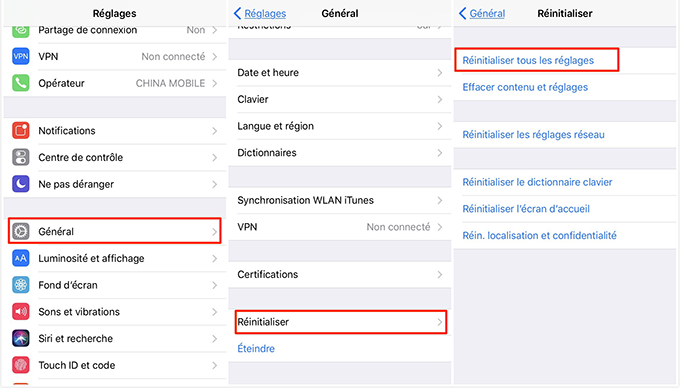
Réinitialiser tous les réglages sur iPhone
Astuce 4. Récupérez iPhone avec AnyFix
Si vous ne pouvez pas quitter la page du changement de langue, et impossible de redémarrer votre appareil par force, comment faire ? En ce cas, vous pouvez essayer d’utiliser un outil de récupération comme AnyFix, réparez le système iOS avec facilité, et résolvez les problèmes causés par le système.
- Réparer 130+ problèmes du système iOS, qu’il convient à iPhone et iPad, résout les problèmes iPhone/iPad bloqué sur le changement de langue, bloqué sur l’écran de chargement, écran noir, etc.
- Les étapes sont très simples, il vous suffit de cliquer sur la souris, AnyFix peut réparer votre appareil.
- AnyFix a un taux de réussite de réparation très élevé, vous n’avez pas besoin d’essayer à nouveau d’autres méthodes, ce qui peut gagner du temps.
- Le premier point est de télécharger AnyFix sur votre ordinateur.
- Selon le problème de votre appareil “bloqué sur le changement de langue”, vous devez choisir l’option de Réparer le système.

Réparer le système
- Choisissez de réparer l’iPhone ou l’iPad selon votre situation, et puis cliquez sur Commencer.

Choisissez le type selon votre appareil
- En raison de la complexité des problèmes système, pour que les utilisateurs puissent choisir une méthode qui leur convient le mieux, AnyFix dispose de trois modes de réparation. Normalement, nous vous recommandons de choisir la réparation standard pour résoudre le problème sans perdre de données. Si la réparation standard ne résout pas votre problème, vous pouvez également essayer les deux dernières réparations.

Réparation Standard
- Téléchargez le firmware et attendez un moment avec le patient.

Télécharger le firmware
- Une fois le téléchargement du firmware terminé, il vous suffit de cliquer sur Réparer maintenant pour terminer la réparation.

Réparation terminée
Conclusion
Le meilleur moyen est d’utiliser AnyFix, qui peut conserver les données de votre appareil dans la mesure du possible. Si vous avez utilisé les méthodes proposées à résoudre ce problème, merci de partager ce guide avec vos amis, si vous rencontrez des problèmes ou avez des autres questions, n’hésitez pas à laisser un commentaire sur la section ci-dessous.
AnyFix – Réparer tous problèmes iOS
- Réparer 130+ problèmes logiciels iOS : iPhone/iPad bloqué sur le changement de langue, écran noir, etc.
- Logiciel de réparation de système avec sécurité et autorité
- Simple et efficace, les étapes n’est pas du tout compliquées.
Télécharger pour Win100% propre et sécuritaire
Télécharger pour Mac100% propre et sécuritaire
Téléchargement Gratuit * 100% propre et sécuritaire
Questions liées aux produits ? Contactez l'équipe Support à trouver une solution >





